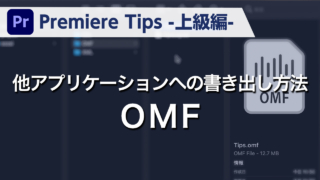Premiere Tips -上級編- 他アプリケーションへの書き出し方法 AAF

概要
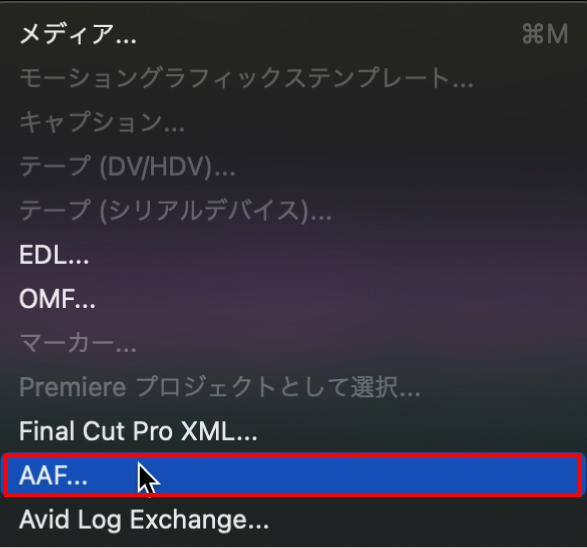
仮編集で作成したデータを本編集やMAで再現するために、書き出すファイル形式としてEDL、XML、OMF、AAFがあります。
今回は本編集/MAに向けたAAFの書き出し方を紹介します。
AAFとは
「Advanced Authoring Format」(AAF)はビデオやオーディオクリップなどの情報と、そのプロジェクトのメタデータ情報を含み、さまざまなシステム、アプリケーション間でやりとりができます。用途はOMFと同じですがより多くの情報が持てます。
※作業環境はMacOS(Big Sur)
動画解説
STEP01
仮編集を行なった「Tips」シーケンスをAAFに書き出します。
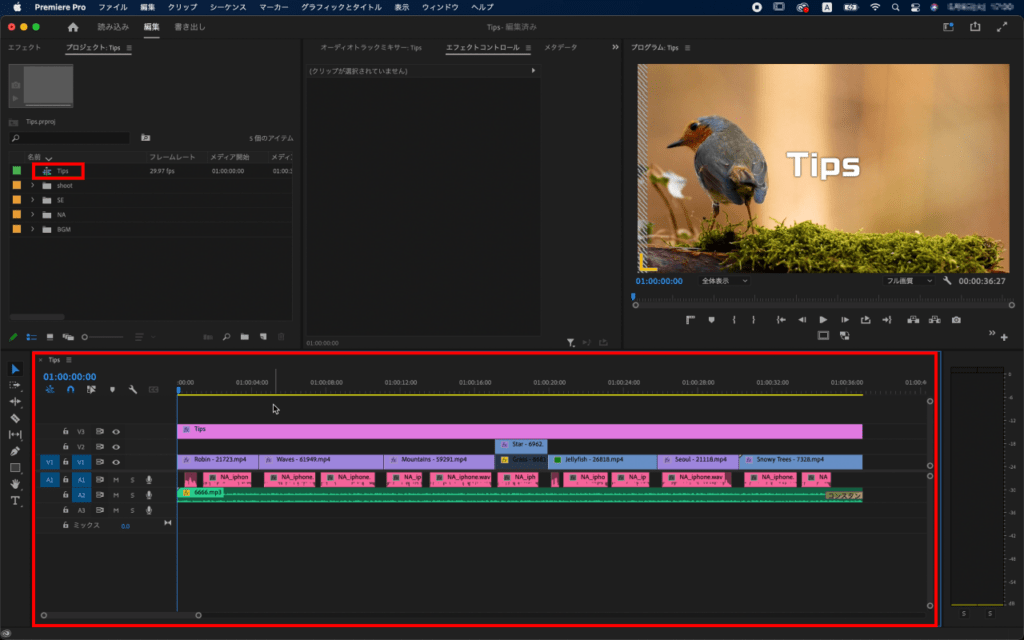
使用していないテキストやカラーマットなどPremiereで作成したものもすべて削除してトラックを整理します。
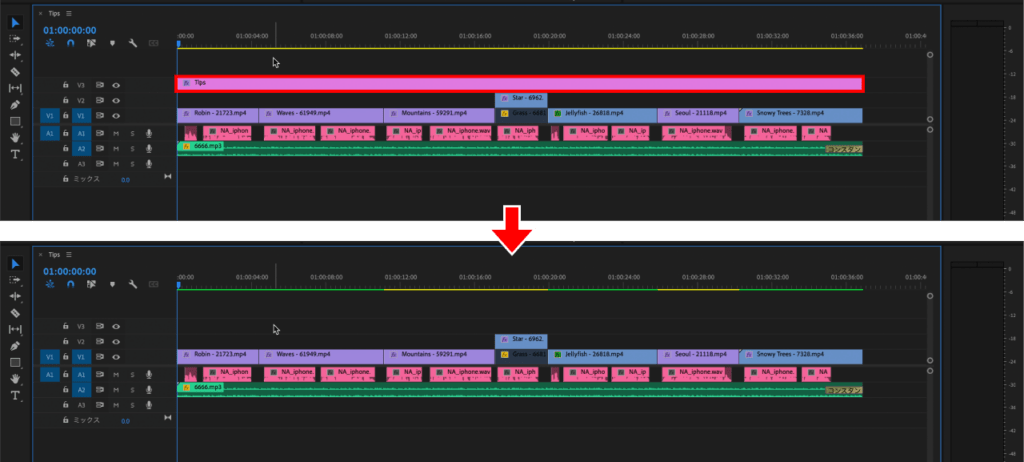
エフェクトも削除します。
クリップをすべて選択し【右クリック】、または【control + クリック】し【属性を削除】をクリックします。
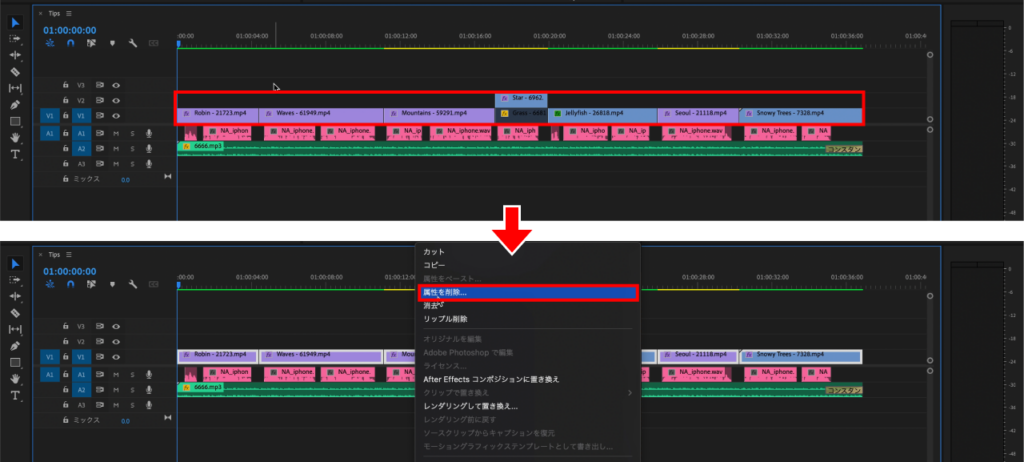
属性を削除ダイアログボックスが表示されるので、エフェクトの項目をチェックし【OK】をクリックします。
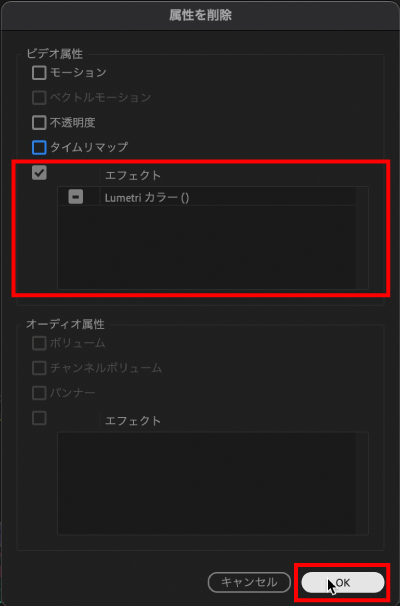
また、オーディオクリップ(NA、BGM、SEなど)をトラックごとに整理し、不要なものは削除しておきます。
今回はA1にNA、A2をBGMとしています。SEがある場合は別トラックにし、1つのトラック内にNAとSEなどが混在しないようにします。
ラベルカラーを要素ごとに分けておくと視覚的にわかりやすいのでオススメです。
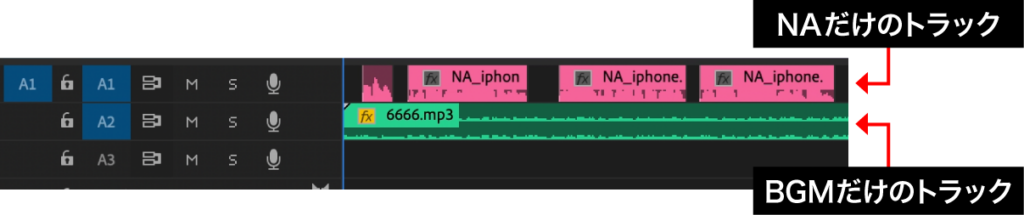
STEP02
メニューバーにある【ファイル】をクリックし、【書き出し】から【AAF】をクリックします。
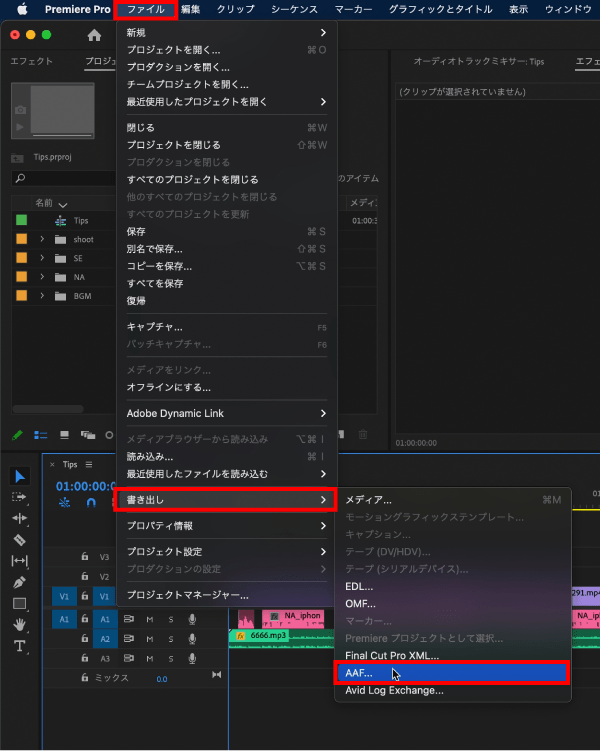
AAF 書き出し設定ダイアログボックスが表示されるので以下のように設定し【OK】をクリックします。
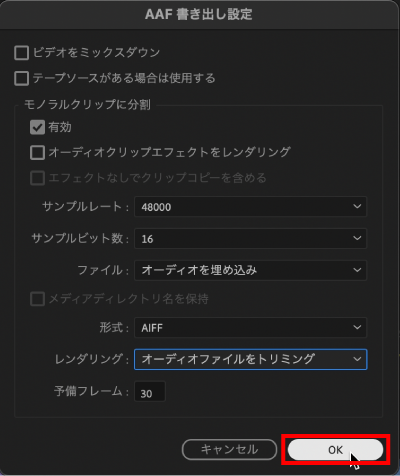
- ビデオをミックスダウン
- テープソースがある場合は使用する
- この2つはチェックしないでください。
- モノラルクリップに分割
- 有効にチェック
- オーディオクリップエフェクトをレンダリング:編集で加工している場合、加工された状態で書き出されるので基本的には外しておきます。
- サンプルレート
- 48000
- 96000:96000(96kHz)の音源が含まれている場合はこちらを選択
- サンプルビット数
- 16
- 24:24bitの音源が含まれている場合はこちらを選択
- ファイル
- オーディオを埋め込み :音声データを一つのAAFファイルに書き出します。基本的にはこちらを選択します。
- 個別のオーディオ:個別のモノラルファイルに書き出されます。
- 形式
- AIFF
- Broadcast Wave
- 今回はAIFFを選択していますが、ファイルを提出するポスプロなどに確認しておくと間違いありません。
- レンダリング
- オーディオファイルをトリミング :使用しているクリップの使用している部分のみ切り取ります。
- オーディオ全体をコピー:使用しているクリップの使われていない部分もすべてコピーします。
- 予備フレーム
- 30
- 予備フレームはトリミングした素材の前後ののりしろです。1〜3秒あるといいでしょう。
- どれだけ必要かファイルを提出するポスプロなどに確認しておくと間違いありません。
- 今回は29.97fpsのシーケンスで1秒ののりしろにするため30にしています。
- 30
すると書き出し先が選択できるので場所を指定、任意の名称を入力し【保存】をクリックします。
※本編集先でエラーで開けない場合があるので、ファイル名は半角英数字推奨です。
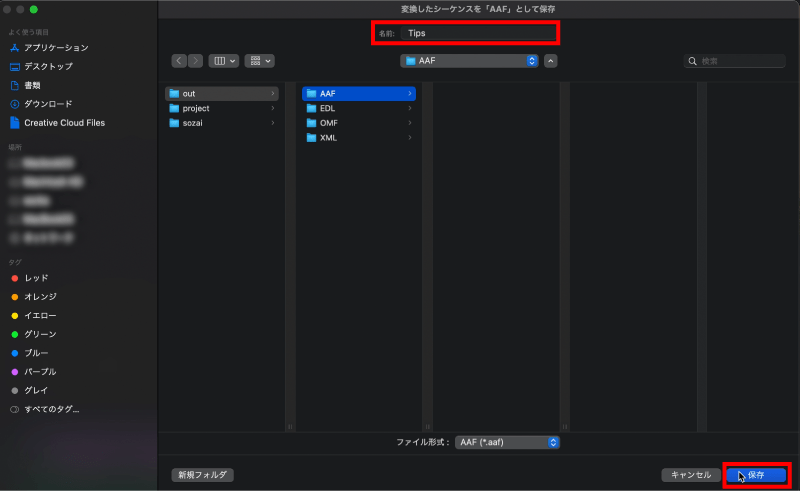
書き出し先に指定した場所を見ると、書き出したファイルが確認できます。
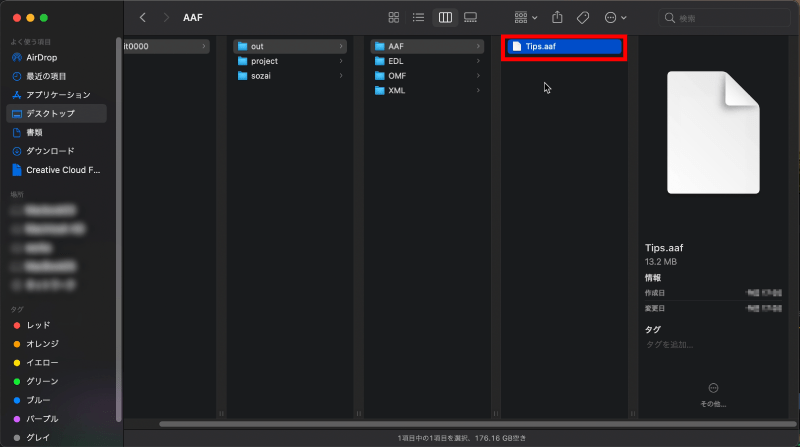
その他のフォーマットへの書き出し方法はこちら
おまけTips
Appleシリコン搭載のMacではAAFを書き出せません。
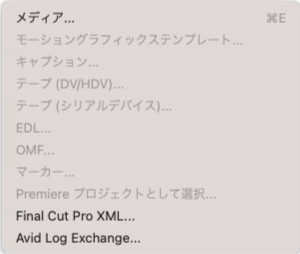
Appleシリコン搭載のMacで書き出す場合は、Premiereのアプリケーションを【右クリック】、または【control+クリック】し【情報を見る】をクリックします。
アプリケーションを選択しショートカットキー【command+I】でも開くことができます。
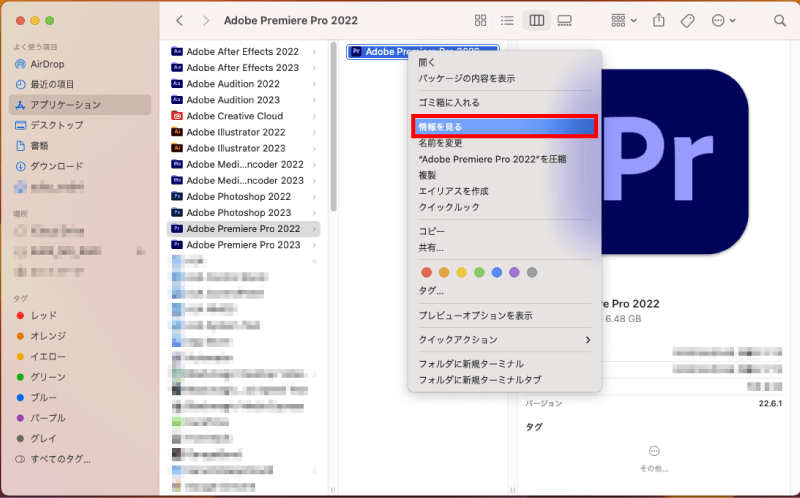
【Rosettaを使用して開く】にチェックを入れてPremiereを起動します。
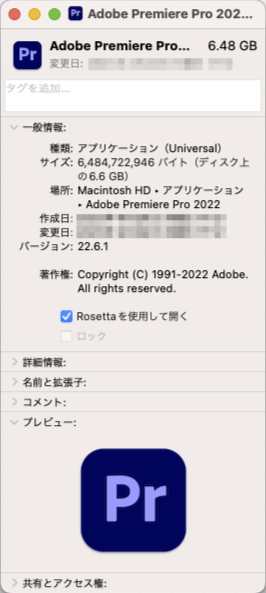
すると、AAFが書き出せるようになります。
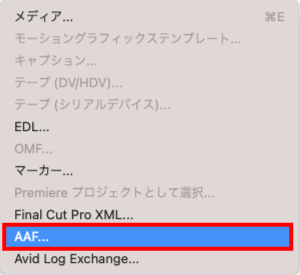
検証日:2023-05-10
環境:macOS Big Sur(11.7.2) / Premiere Pro 2022(22.4)